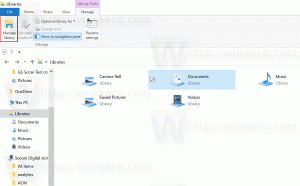MicrosoftEdgeはきちんとした検索バーの改善と新しいクイックコマンドを取得しました
新しいに加えて アシスタンスハブフライアウト さまざまなヒント、変更ログ、および提案により、MicrosoftEdgeの最新のCanaryビルドによりアドレスバーに1つの重要な改善が導入されました。
Edgeブラウザーに複数の検索エンジンをインストールしている場合は、それぞれに短いキーワードを割り当ててすばやく切り替えることができることをご存知でしょう。 アドレスバーにキーワードを入力すると、デフォルトの検索エンジンが選択した検索エンジンに変更されます。 残念ながら、この実装には1つの欠陥があります。 DuckDuckGo検索エンジンの「duck」キーワードがあるとします。 このような場合、「duck」キーワードを含む検索語を入力することはできません。 たとえば、「duck hunt」と入力すると、現在の検索エンジンを使用してハンティングトピックで検索を実行する代わりに、デフォルトの検索エンジンがDuckduckgoに切り替わります。 Microsoftは、EdgeCanaryの最近の更新でこの不便を修正しました。 これで、ブラウザは、その後にダブルスペースを入力した場合にのみ検索エンジンキーワードをトリガーします。 アイデアを理解するには、次のビデオをチェックしてください。
この動作はデフォルトでオフになっており、実験的なフラグを有効にする必要があることに注意することが重要です。 これがその方法です。 続行する前に、Microsoft EdgeCanaryを最新バージョンに更新してください。
ダブルスペースでEdge検索エンジンのキーワードアクティベーションを有効にする
- オープンエッジ。
- タイプ
edge:// flags /#omnibox-double-space-keyword-triggeringアドレスバーに。 - の横にあるドロップダウンメニューから[有効]を選択します Omniboxダブルスペースキーワードトリガー.
- ブラウザを再起動して変更を適用します。
これで完了です。 フラグを有効にした後、検索語からスペースで区切られたキーワードを入力すると、MicrosoftEdgeは検索エンジンを自動的に切り替えなくなります。 これにより、デフォルトの検索エンジンの使用がより便利になり、煩わしさが軽減されます。 ここで、検索エンジンの切り替えを開始するには、検索エンジンのキーワードの後に2番目のスペースを追加することを忘れないでください。
改善された検索バーの動作に加えて、最新のMicrosoft Edge Canaryビルドには、クイックコマンドの「2番目のバッチ」を有効にする新しいフラグが含まれています。 これらは、アドレスバーに入力してすぐに実行できる特別なコマンドです。 たとえば、InPrivateモードを起動したり、履歴をクリアしたり、新しいタブを開いたり、ブラウザを更新したりします。 新しいコマンドをテストするには、Microsoft Edgeでアドレスバーのクイックアクションを有効にしてから、 edge:// flags /#omnibox-pedals-batch2 国旗。
それでおしまい。